Camera hành trình cho ô tô
CÁC SẢN PHẨM CAMERA HÀNH TRÌNH CHO Ô TÔ KATAVINA PHÂN PHỐI
Camera hành trình trở thành sản phẩm phụ kiện ô tô không thể thiếu khi bạn vừa sở hữu một chiếc xe mới. Camera hành trình không chỉ là sản phẩm giúp bạn theo dõi lộ trình của ô tô mà còn giúp bạn bảo vệ xế cưng của mình. Đối với những người mới mua ô tô lần đầu chắc hẳn sẽ còn nhiều bỡ ngỡ về cách lắp đặt và sử dụng camera hành trình sao cho hiệu quả. Cùng KATA tìm hiểu về những tính năng và các dòng camera hành trình phổ biến nhất nhé.
1. Tìm hiểu về camera hành trình ô tô
1.1. Camera hành trình ô tô là gì?
Camera hành trình hay còn được gọi là camera giám sát hành trình là một thiết bị có chức năng ghi lại hình ảnh, âm thanh trong quá trình xe lăn bánh. Bên cạnh đó, camera hành trình cũng có khả năng ghi lại những thông tin vận hành như vận tốc, tọa độ di chuyển, ngày giờ, các tình huống giao thông khẩn cấp. Từ đó, hỗ trợ người sử dụng ô tô lái xe an toàn và là bằng chứng rõ nét cho những tình huống bất ngờ xảy ra. )

1.2. Lợi ích của camera hành trình
1.2.1. Camera hành trình ô tô bảo vệ chủ xe
Trong quá trình di chuyển, tài xế sẽ không thể tránh khỏi những sự cố bất ngờ. Camera hành trình sẽ thông báo chi tiết về tốc độ di chuyển, nguy cơ va chạm, cảnh báo làn đường, hiển thị thời gian nhằm đảm bảo hạn chế tối đa nguy cơ xảy ra tai nạn.
Ngoài ra, camera hành trình của ô tô có khả năng lưu trữ thông tin trong quá trình di chuyển và xảy ra va chạm. Đây sẽ là bằng chứng tin cậy nhất nhằm giúp tài xế xác thực thông tin trong mọi sự cố giao thông, tránh bị phạt oan hoặc gặp phải tình huống ăn vạ.
1.2.2. Bảo vệ xe
Camera hành trình của ô tô hiện nay được trang bị rất nhiều công nghệ hiện đại, tối ưu không chỉ giúp bảo vệ tài xế trước những tình huống giao thông xảy ra mà còn bảo vệ xế cưng của bạn trong các trường hợp rủi ro. Camera hành trình của ô tô được trang bị mắt cam trước và cam sau có độ nét cao, giúp người dùng quan sát dễ dàng và chi tiết vật cản. Điều này giúp camera hành trình cho ra những thước phim rõ nét và chính xác nhất.
1.2.3. Dẫn đường dễ dàng
Không chỉ ghi lại hành trình di chuyển mà camera hành trình còn có thể chỉ dẫn đường chính xác, thông báo khoảng cách giữa điểm xuất phát và đích đến. Giúp chủ xe không đi lạc đường và tính toán được mức độ tiêu hao nhiên liệu của xe. Giúp tài xế tiết kiệm thời gian và đảm bảo cuộc hành trình được thuận lợi nhất.
.jpeg)
2. Cấu tạo camera hành trình cho ô tô?
Camera hành trình ô tô càng ngày càng được thiết kế đơn giản hơn và cũng ít nút bấm hơn. Các phím cứng được loại bỏ dần. Thay vào đó là điều khiển bằng màn hình cảm ứng, giọng nói hay smartphone .
Tuy nhiên, một chiếc camera hành trình vẫn phải có đầy đủ các chi tiết sau:
- Vỏ bảo vệ camera: Là lớp vỏ ngoài cùng bằng hợp kim hoặc nhựa, có chức năng bảo vệ các bộ phận bên trong camera nhất là bảo vệ ống kính camera hay còn gọi là mắt camera, giúp camera hoạt động tốt nhất có thể.
- Mắt camera: Bao gồm những thiết bị điện tử có những chức năng chuyên dụng được liên kết với nhau: Ống kính, Chip xử lý, Vi mạch…
- Bên trong camera còn có cả những phần cảm biến ánh sáng, WDR, cảm biến G-Sensor...
- Đèn hồng ngoại giúp các bạn có thể quan sát trong bóng tối, môi trường thiếu ánh sáng.
- Các cổng giao tiếp ngoại vi.
.jpeg)
3. Tính năng chính trên camera hành trình ô tô
- Độ phân giải cao ở cả hai camera trước và sau.
Tính năng chính của camera hành trình đó là ghi chép lại quá trình di chuyển của xe. Để cho ra những thước phim sắc nét nhất, camera hành trình được trang bị 2 mắt cam trước và cam sau. Mắt cam trước có độ nét lên tới 4K và độ nét 2K khi sử dụng cam sau. Camera hành trình có độ phân giải 1080P và tốc độ ghi hình là 25fps. Nhờ đó, quý khách hàng sẽ có những hình ảnh Full HD chân thực.
-
Cảm biến hình ảnh thông minh.
Camera hành trình thường được sử dụng công nghệ hiện đại về cảm biến hình ảnh, do đó, camera hành trình có khả năng tự điều chỉnh và cân bằng ánh sáng phù hợp với từng điều kiện nhiệt độ, ánh sáng của từng môi trường. Kết hợp với tính năng super night vision mà thiết bị có thể ghi hình siêu rõ nét trong điều kiện môi trường thiếu ánh sáng và ban đêm.
-
Cảm biến va chạm cực kỳ nhạy bén.
Camera hành trình sử dụng công nghệ cảm biến va chạm nhạy bén, tự động ghi hình và phân loại video trước, trong và sau khi va chạm xảy ra. Khi có sự cố va chạm xảy ra, camera hành trình lập tức được kích hoạt và đánh dấu lại những đoạn video này. Những đoạn video đã đánh dấu sẽ không bị ghi đè và được bảo vệ trong quá trình. Nhờ đó, người dùng có thể sử dụng trong những mục đích làm bằng chứng khi có sự cố xảy ra.
- Tích hợp điều khiển nút cứng và app tiện lợi.
Nhằm mang đến những trải nghiệm tuyệt vời nhất cho khách hàng cho dù là lần đầu sử dụng, camera hành trình có thiết kế tích hợp điều khiển nút cứng và app cho phép người dùng chụp ảnh, quay video, xem lại bản ghi một cách dễ dàng. Hiện nay, đa số các camera hành trình đều được hỗ trợ cài đặt app điều khiển cả trên cả IOS lẫn Android.
- Lược bỏ pin trong camera.
Thiết kế thông minh của camera hành trình hiện nay đã lược bỏ pin và thay thế bằng nguồn điện trực tiếp từ ô tô. Nhờ đó, quý khách hàng sẽ không cần lo lắng về tình trạng hết pin hoặc nỗi sợ về cháy nổ do pin gây ra.
- Kích thước nhỏ gọn, tiện lợi.
Camera hành trình được rất nhiều khách hàng lựa chọn với tiêu chí “càng nhỏ càng tốt”. Điều này không chỉ giúp cho thẩm mỹ nội thất ô tô trở nên sang trọng, thanh lịch hơn, mà còn giúp tài xế không bị cản trở tầm nhìn. Camera hành trình được lắp gần gương chiếu hậu trung tâm, vì vậy việc tối ưu diện tích là cực kỳ quan trọng.
- Bộ nhớ có dung tích lớn, mic thu âm sống động.
Camera hành trình đến từ KATA đều có hỗ trợ thẻ nhớ, cho phép ghi chép lại những đoạn video dài và chất lượng cao. Quý khách hàng sẽ không cần lo lắng những rủi ro về thiếu dung lượng hoặc quá tải bộ nhớ trong quá trình sử dụng. Bên cạnh đó, camera còn có mic thu âm nhạy bén, sống động.
4. Các dòng camera hành trình cho ô tô phổ biến trên thị trường hiện nay
Trên thị trường hiện có nhiều dòng camera hành trình cho ô tô khác nhau, tuy nhiên chúng được phân thành 4 nhóm sau:
.jpeg)
- Mẫu camera hành trình có 1, 2, 3 hay 4 mắt: Phân biệt nhờ số mắt của camera. Những camera 1 mắt thì chỉ có 1 camera phía trước. Camera hành trình 2 mắt hay còn gọi là camera hành trình 2 chiều thì có camera trước và sau. Còn camera hành trình 3 mắt thì có camera trước sau và camera bên trong xe. Đối với dòng camera 360 sẽ bao gồm 4 mắt trong đó có cả camera trước, sau và camera 2 bên hông xe.
- Mẫu camera hành trình gắn gương chiếu hậu: Camera đa chức năng tích hợp gương chiếu hậu cho phép vừa dẫn đường vừa làm camera hành trình.
- Mẫu camera có màn hình: Hầu hết các camera hành trình hiện đại ngày nay đều có màn hình vừa chỉ đường vừa hiện hình ảnh camera thu được.
5. Kinh nghiệm chọn mua camera hành trình cho ô tô chính hãng
Rất nhiều anh em có nhu cầu mua camera hành trình cho ô tô nhưng thường không biết nên lựa chọn như thế nào? 1 số mua vì thấy rẻ, số khác lại mua vì đắt hoặc nhiều công nghệ. Nếu chưa có kinh nghiệm mua camera hành trình thì hãy tham khảo những tiêu chí sau:
5.1. Chọn camera hành trình ô tô theo các tính năng sử dụng
- Độ phân giải: Chất lượng hình ảnh, video và độ phân giải tỉ lệ thuận với nhau, chính bởi vậy chất lượng video của camera hành trình có tốt hay không phụ thuộc hoàn toàn vào độ phân giải của camera. Độ phân giải cao giúp hình ảnh sắc nét hơn điều này đặc biệt có ích khi xe di chuyển vào buổi tối hay trong điều kiện thời tiết xấu. Giúp bạn dễ dàng quan sát các chi tiết như phương tiện ở xa hay biển số xe trong trường hợp xảy ra sự cố.
- Góc quan sát rộng: Ống kính có góc càng rộng càng quay và bao quát được nhiều khung hình hơn. Chiếc camera hành trình tốt có ống kính chất lượng cao kèm góc quay rộng giúp lái xe dễ dàng quan sát xung quanh. Giúp lái xe phát hiện được vật cản, chướng ngại vật nguy hiểm dễ dàng hơn. Ngoài các dòng camera hành trình cao cấp, trên thị trường hiện nay, các loại camera 360 độ cho ô tô với 4 mắt cam xung quanh xe tạo góc nhìn toàn cảnh đáp ứng hoàn hảo được tiêu chí này.
- Khả năng chống rung: Khả năng chống rung của camera cũng đóng vai trò rất quan trọng quyết định đến chất lượng hình ảnh ghi lại của camera. Khi xe di chuyển nhanh hoặc đi qua đoạn đường gồ ghề không bằng phẳng, một bộ camera với cảm biến chống rung tốt sẽ phát huy tối đa công dụng của mình.
- Hỗ trợ ghi hình ban đêm: Bắt buộc phải có để quay video ban đêm. Ban ngày khi ánh sáng tự nhiên nhiều, trong điều kiện đủ sáng các loại camera hành trình gần như đều cho chất lượng hình ảnh khá đẹp. Chỉ khi xe có gắn camera hành trình di chuyển vào ban đêm hay những khu vực thiếu sáng, chất lượng cảm biến cũng như khả năng xử lý hình ảnh của camera ô tô mới thực sự bộc lộ rõ.
- Ghi đè: Các camera phải có chức năng ghi đè để khi thẻ nhớ đầy thì tự động xóa video cũ đi (trừ các video được bảo vệ).
.jpeg)
5.2. Chọn camera hành trình theo nguồn gốc, chế độ bảo hành
- Nguồn gốc xuất xứ: Camera hành trình trình ô tô phải rõ nguồn gốc xuất xứ, hay nói cách khác là anh em lái xe nên chọn mua camera hành trình chính hãng, như vậy người dùng có thể hoàn toàn yên tâm về chất lượng sản phẩm. Camera hành trình giá rẻ không phải hàng chính hãng kém chất lượng cũng sẽ không thể có chế độ bảo hành và hỗ trợ khách hàng tốt như hàng chính hãng.
- Tuổi thọ của camera hành trình: Tuổi thọ của camera hành trình cũng phụ thuộc nhiều vào việc sản phẩm có phải là hàng chính hãng hay không bởi sản phẩm là camera hành trình chính hãng sẽ được nhà sản xuất đầu tư tỉ mỉ về mặt thiết kế, lựa chọn nguyên vật liệu sản xuất chất lượng cao. Tạo ra độ tối ưu của sản phẩm. Giúp sản phẩm có tuổi thọ sử dụng dài hơn, bền hơn.
- Chế độ bảo hành: Chế độ bảo hành camera hành trình tưởng chừng như chỉ là yếu tố phụ nhưng lại rất quan trọng đảm bảo quyền lợi của người sử dụng sau khi mua hàng. Các sản phẩm camera hành trình xe hơi hiện nay có thời gian bảo hành trung bình khoảng 12 tháng, dòng camera hành trình ô tô đặc biệt sẽ có thời gian bảo hành dài hơn.
5.3. Các tiện ích đi kèm theo cam hành trình ô tô
- Thẻ nhớ: Đối với 1 camera hành trình chính hãng, sẽ cho ra những đoạn video chất lượng cao. Đòi hỏi dung lượng bộ nhớ lớn. Nên camera hành trình cần hỗ trợ thẻ nhớ có dung lượng cao giúp lưu trữ được nhiều video hơn.
- Các tính năng hỗ trợ: Tùy vào từng dòng sản phẩm camera hành trình khác nhau khác nhau mà các nhà sản xuất sẽ có lựa chọn tích hợp những tính năng hữu ích khác nhau. Các loại camera hành trình mới nhất đều trang bị tính năng thông minh như ADAS, có GPS, có dẫn đường hỗ trợ lái xe an toàn.
- Tính tiện dụng: Camera hành trình có thiết kế càng đơn giản, càng dễ sử dụng sẽ càng được nhiều tài xế lựa chọn. Bởi camera hành trình là thiết bị gắn trên xe và đôi khi người dùng sẽ phải thao tác ngay ngay trong quá trình điều khiển xe. Nên sản phẩm cần tiện dụng dễ thao tác để không làm gián đoạn quá trình lái xe của người dùng.
.jpeg)
6. Giá bán camera hành trình
Không nên chọn camera hành trình có giá rẻ quá bởi thường rẻ không đi kèm chất lượng. Nên chọn mua camera hợp với túi tiền và chức năng nó mang lại. Trên thị trường hiện nay tùy thuộc vào nhu cầu của người tiêu dùng, thiết kế và chức năng của camera mà các nhà sản xuất cho ra nhiều mẫu camera hành trình khác nhau với nhiều tầm giá khác nhau. Giao động từ vài trăm nghìn đồng đến vài triệu.
Người dùng có nhiều lựa chọn camera hành trình cho ô tô của mình theo nhiều tiêu chí khác nhau như: chọn loại có 1 mắt phía trước hay loại có 2 mắt 1 trước và 1 sau xe hoặc 1 trước và 1trong xe; chọn HD, Full HD, 2K hay 4K; góc rộng từ 130 độ đến 170 độ; chọn theo dạng gắn kính xe hoặc dạng gương chiếu hậu; có tích hợp Sim 4G hay phát Wifi; hỗ trợ của thẻ nhớ: Mức 32G hay 64G hay 128G hoặc lớn hơn như 256G;....
- Đối với những camera một mắt, với thiết kế ở mức độ cơ bản cho chất lượng hình ảnh chỉ ở mức độ HD, góc quay hẹp và không nhiều tính năng phụ trợ giá thành chỉ giao động từ 700 nghìn cho đến 1 triệu đồng.
- Đối với một số dòng camera cao cấp hơn, được đầu tư nhiều hơn về thiết kế, tính năng và chất lượng ghi video, chụp ảnh. Sản phẩm sẽ có tầm giá từ 2 triệu đến 5 triệu.
- Đặc biệt hơn, trong nhóm camera hành trình cũng có những sản phẩm cao cấp vượt trội hơn hẳn được nhà sản xuất đầu tư thiết kế cả về hình thức, lẫn chất lượng ống kính, tích hợp nhiều tính năng hỗ trợ lái xe. Giao diện thân thiện với người dùng. Dễ dàng trích xuất video như DASH CAM thường có mức giá giao động từ 3,5 – 8 triệu đồng.
7. Camera hành trình ô tô chính hãng KATA
Camera hành trình chính hãng KATA là sản phẩm được sản xuất trực tiếp từ KATAVINA. Thông qua những ưu điểm nổi trội và đánh giá tích cực từ khách hàng, camera hành trình chính hãng KATA đang ngày càng có một chỗ đứng vững chắc trong lòng người dùng tại Việt Nam.

7.1. Độ phân giải cao của camera chính hãng KATA
Camera hành chính chính hãng KATA được thiết kế hỗ trợ tầm nhìn của người lái một cách tối đa nhất. KATA đã trang bị cho camera 2 mắt cam trước sau. Với độ nét tới 4K khi sử dụng mình cam trước và 2K khi sử dụng cả cam trước sau. Độ phân giải 1080P và tốc độ ghi hình là 25fps cho cả 2 cam. Nhờ đó, hình ảnh mà camera mang lại có chất lượng cao và sắc nét đến từng chi tiết.
Ngoài ra, camera hành trình của KATA còn được hỗ trợ màn hình LCD hiển thị lớn giúp người xem có được trải nghiệm quát sát thoải mái, dễ dàng. Camera KATA được thiết kế với góc quay rộng 140 độ, bao phủ đến 4 làn đường, giúp bắt trọn từng khoảnh khắc trong quá trình tham gia giao thông.
7.2. Cảm biến hình ảnh nhạy bén
Camera hành trình chính hãng KATA được trang bị công nghệ BSI CMOS image Sensor thế hệ mới nhất với cảm biến trước là GC4653 và JX-F37 của cảm biến hình sau. Camera có khả năng tự điều chỉnh và cân bằng ánh sáng phụ thuộc vào tình hình thời tiết, nhiệt độ và ánh sáng khác nhau trong từng môi trường. Vì vậy, khách hàng sẽ có những hình ảnh chất lượng cho dù ở bất kỳ điều kiện môi trường khắc nghiệt nào.
7.3. Công nghệ cảm biến va chạm hiện đại
Camera hành trình chính hãng KATA sẽ được trang bị công nghệ cảm biến va chạm G-Sensor để phát hiện những va chạm, tự động ghi hình và phân loại video trước, đang và sau vụ va chạm. Khi có bất kỳ sự cố nào xảy ra, cảm biến va chạm sẽ lập tức được kích hoạt để ghi lại hình ảnh xảy ra, và đánh dấu những đoạn video này. Những đoạn video đã đánh dấu sẽ không bị ghi đè và được bảo vệ trong quá trình sử dụng.
7.4. Tích hợp điều khiển nút cứng và app tiện lợi
Camera hành trình chính hãng KATA được tích hợp nút điều khiển cứng và app tiện lợi nhằm giúp cho khách hàng kể cả những người chưa có kinh nghiệm sử dụng cũng có thể thực hiện thao tác dễ dàng. Các thiết kế nút bấm giúp cho người dùng có thể chụp ảnh, quay video, xem lại bản ghi đơn giản. Camera KATA cũng được hỗ trợ điều khiển thông qua app được cài đặt trên cả IOS và Android.
7.5. Sử dụng nhờ nguồn điện trực tiếp từ ô tô
Thiết kế thông tin lược bỏ pin đã được ứng dụng trong camera hành trình đến từ KATA. Quý khách hàng sẽ không cần lo ngại về vấn đề hết pin hoặc cháy nổ do pin trong quá trình sử dụng. Camera KATA sẽ được sử dụng trực tiếp từ nguồn điện của xe hơi, vừa đảm bảo an toàn cho người dùng, vừa tiện ích dễ dàng lắp đặt.
.jpeg)
7.6. Kích thước nhỏ gọn, thiết kế tinh xảo
Camera hành trình là phụ kiện được gắn gần gương chiếu hậu trung tâm. Do đó, kích thước càng nhỏ sẽ càng tối ưu diện tích và đảm bảo an toàn tầm nhìn đối với người lái xe. Camera KATA được thiết kế nhỏ gọn, tinh xảo giúp tổng quan nội thất của xe trở nên sang trọng hơn.
7.7. Bộ nhớ với dung lượng khủng, âm thanh sắc nét
Camera hành trình chính hãng KATA được hỗ trợ thẻ nhớ lên tới 128G, cho phép người dùng ghi chép những video dài và có độ phân giải cao. Ngoài ra, camera KATA còn được trang bị 2 mic thu âm sắc nét, nhạy bén,
8. Review cam hành trình KATA
Cùng theo dõi những đánh giá về camera hành trình KATA từ người dùng.
9. Hình ảnh thực tế lắp đặt camera hành trình KATA
Dưới đây là một số hình ảnh thực tế lắp đặt camera hành trình của KATA và các đại lý phân phối trên cả nước.







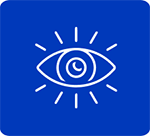
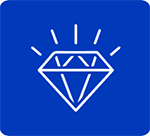






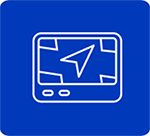


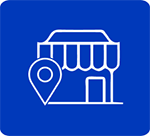
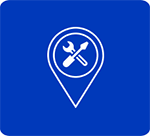

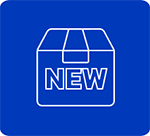



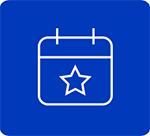



























 Trusted Delivery
Trusted Delivery



 Pay with Ease
Pay with Ease



 Safe & Secure
Safe & Secure